Specialiųjų simbolių įterpimas į Word 2010
Kartais gali prireikti įterpti neįprastą simbolį į Word 2010 dokumentą. Perskaitykite, kaip lengvai tai padaryti su mūsų patarimais ir simbolių sąrašu.
„Excel“ suteikia galimybę apskaičiuoti vertes suvestinės lentelės viduje. Į lentelę galite įtraukti apskaičiuotus laukus ir elementus. Pridėjus apskaičiuotą lauką, į suvestinę lentelę galite įterpti naują eilutę arba stulpelį ir užpildyti naują eilutę arba stulpelį formule.
Pavyzdžiui, matote, kad ji pateikia ataskaitas apie pardavimą ir pagal produktą, ir pagal mėnesį. Ką daryti, jei norite pridėti komisinių išlaidas, kurias patyrėte iš šių pardavimų?
Tarkime, kad jūsų nepriklausomų prekybos atstovų tinklas uždirba 25 procentų komisinį mokestį už kavos pardavimą. Šios komisinių išlaidos nerodomos duomenų sąraše, todėl negalite gauti informacijos iš to šaltinio. Tačiau kadangi žinote, kaip apskaičiuoti komisinių išlaidas, galite lengvai įtraukti komisinių išlaidas į suvestinę lentelę naudodami apskaičiuotą lauką.
Norėdami pridėti apskaičiuotą lauką prie suvestinės lentelės, atlikite šiuos veiksmus:
Nustatykite suvestinę lentelę spustelėdami bet kurį langelį toje suvestinėje lentelėje.
Pasakykite Excel, kad norite įtraukti apskaičiuotą lauką.
Spustelėkite juostelės analizę komandą Laukai, elementai ir rinkiniai, tada meniu Formulės pasirinkite Apskaičiuotas laukas. Excel rodo dialogo langą Įterpti apskaičiuotą lauką.
Programose „Excel 2007“ ir „Excel 2010“ pasirenkate „PivotTable“ įrankių parinkties skirtuko komandą Formulės, tada meniu Formulės pasirenkate Apskaičiuotas laukas.

Teksto lauke Pavadinimas pavadinkite naują eilutę arba stulpelį, kuriame norite rodyti apskaičiuotą lauką.
Pavyzdžiui, jei norite pridėti eilutę, kurioje rodomos komisinių išlaidos, galite pavadinti naują lauką Komisiniai.
Formulės teksto laukelyje parašykite formulę.
Apskaičiuotos lauko formulės veikia taip pat, kaip ir įprastų langelių formulės:
Pradėkite formulę įvesdami lygybės ( = ) ženklą.
Įveskite operatorių ir operandus, kurie sudaro formulę.
Jei norite apskaičiuoti komisinius ir komisinius, lygius 25 procentams pardavimų, įveskite =.25* .
Lauke Laukai pateikiami visi galimi laukai, kuriuos galima įtraukti į formulę. Norėdami įtraukti pasirinkimą iš laukų sąrašo, sąrašo lauke Laukai spustelėkite prekę Pardavimas $, tada spustelėkite mygtuką Įterpti lauką.
Pažiūrėkite, kaip atrodo dialogo langas Įterpti apskaičiuotą lauką, kai sukuriate apskaičiuotą lauką, kuriame rodomos 25 procentų komisinių išlaidos.
Spustelėkite Gerai.
„Excel“ prideda apskaičiuotą lauką prie suvestinės lentelės.
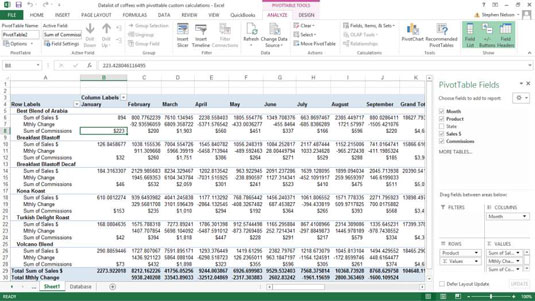
Įterpus apskaičiuotą lauką, „Excel“ prideda apskaičiuotą lauką į „PivotTable“ laukų sąrašą. Tada galite beveik dirbti su apskaičiuotu elementu taip pat, kaip dirbate su tradiciniais elementais.
Kartais gali prireikti įterpti neįprastą simbolį į Word 2010 dokumentą. Perskaitykite, kaip lengvai tai padaryti su mūsų patarimais ir simbolių sąrašu.
„Excel 2010“ naudoja septynias logines funkcijas – IR, FALSE, IF, IFERROR, NOT, OR ir TRUE. Sužinokite, kaip naudoti šias funkcijas efektyviai.
Sužinokite, kaip paslėpti ir atskleisti stulpelius bei eilutes programoje „Excel 2016“. Šis patarimas padės sutaupyti laiko ir organizuoti savo darbalapius.
Išsamus vadovas, kaip apskaičiuoti slankiuosius vidurkius „Excel“ programoje, skirtas duomenų analizei ir orų prognozėms.
Sužinokite, kaip efektyviai nukopijuoti formules Excel 2016 programoje naudojant automatinio pildymo funkciją, kad pagreitintumėte darbo eigą.
Galite pabrėžti pasirinktus langelius „Excel 2010“ darbalapyje pakeisdami užpildymo spalvą arba pritaikydami ląstelėms šabloną ar gradiento efektą.
Dirbdami su laiko kortelėmis ir planuodami programą „Excel“, dažnai pravartu lengvai nustatyti bet kokias datas, kurios patenka į savaitgalius. Šiame straipsnyje pateikiami žingsniai, kaip naudoti sąlyginį formatavimą.
Sužinokite, kaip sukurti diagramas „Word“, „Excel“ ir „PowerPoint“ programose „Office 365“. Daugiau informacijos rasite LuckyTemplates.com.
„Excel“ suvestinės lentelės leidžia kurti <strong>pasirinktinius skaičiavimus</strong>, įtraukiant daug pusiau standartinių skaičiavimų. Šiame straipsnyje pateiksiu detalius nurodymus, kaip efektyviai naudoti šią funkciją.
Nesvarbu, ar dievinate, ar nekenčiate Word gebėjimo išjuokti jūsų kalbos gebėjimus, jūs turite galutinį sprendimą. Yra daug nustatymų ir parinkčių, leidžiančių valdyti „Word“ rašybos ir gramatikos tikrinimo įrankius.





